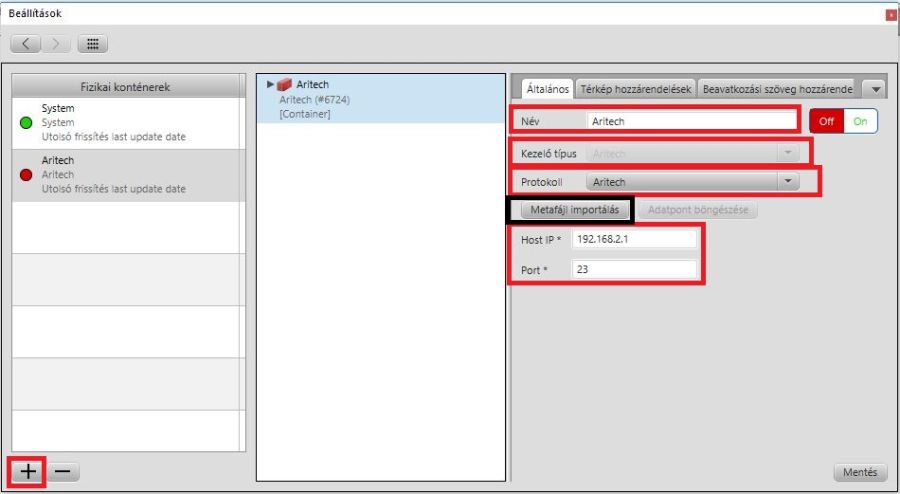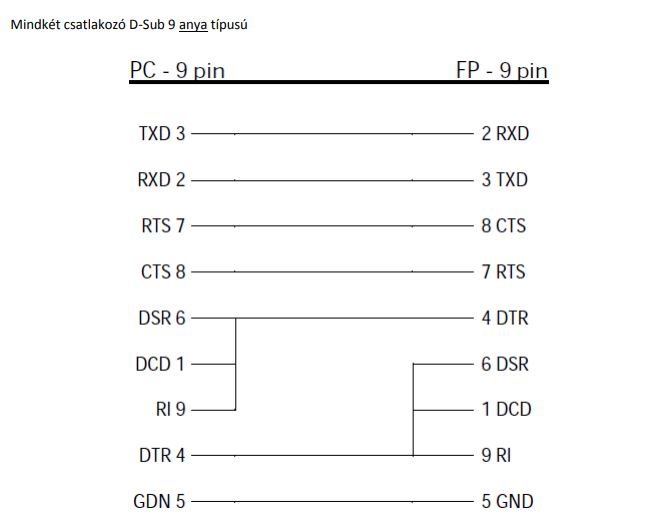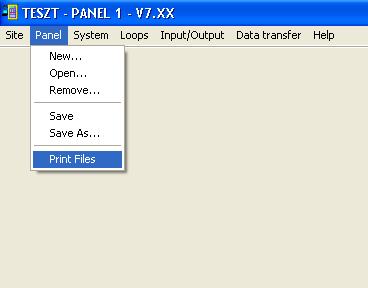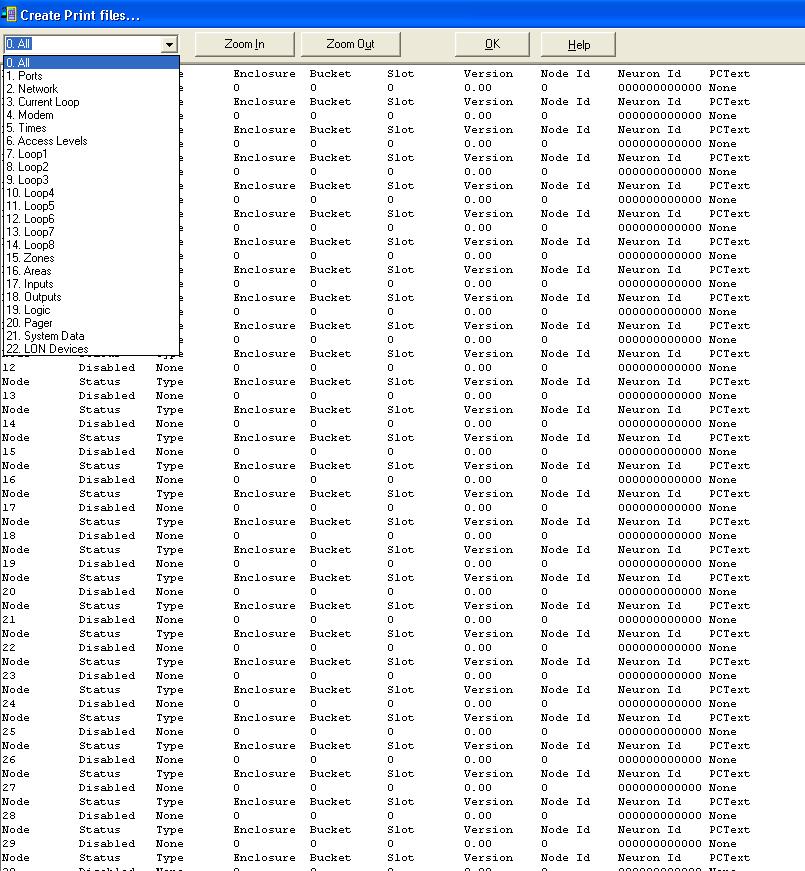Siwenoid v2 Aritech configuration/hu
| Language: | English • magyar |
|---|
Atc 1000 beállítása Aritech központhoz

A kommunikációhoz szükségünk lesz egy Atc-1000 Ethernet konverterre a következő beállításokkal.
Az ATC-1000 alapértelmezett IP címe: 192.168.2.1
Csatlakoztassa Ethernet-en egy számítógéphez, majd a böngészőjébe írja be a fent említett IP címet.
Töltse ki a kért felhasználónév és jelszó mezőket. (Az alapértelmezett felhasználónév: admin, jelszó: system)
Ha sikerült bejelentkezni, a bal oldali menüben kattintson az "UART" pontra, és állítsa be a mezőket a következők szerint:
UART beállítások
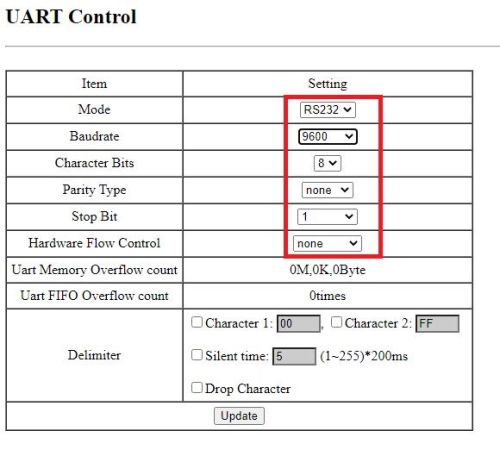
Mode: RS232-re kell állítani.
Baudrate: 9600-ra kell állítani.
Parity Type: None
Stop Bit: 1
Hardware Flow Control: None
Port beállítása
A Siwenoid-al való kommunikációhoz szükségünk lesz egy TCP port-ra, amit a TCP Mode menüpontban tudunk állítani.
A Port alapértelmezetten 23-ra van állítva. Ha megváltoztatjuk, jegyezzük meg, szükség lesz a Siwenoid-al való kommunikációhoz.
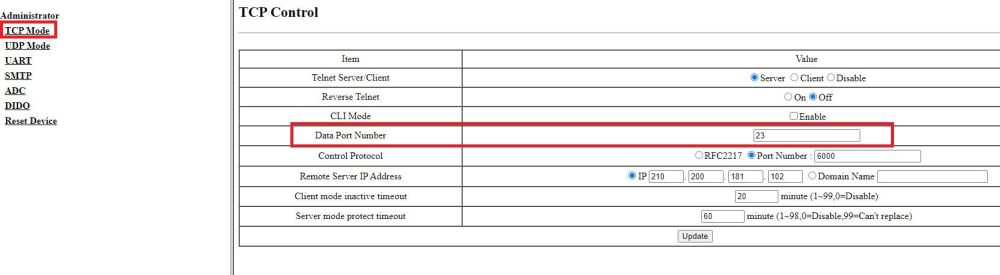
Íp-maszk-átjáró beállítás
A hálózati szegmensnek megfelelően állítsunk be íp-t az ATC-nek (Siwenoidnak erre is szüksége lesz), valamint hálózati maszkot és átjárót.
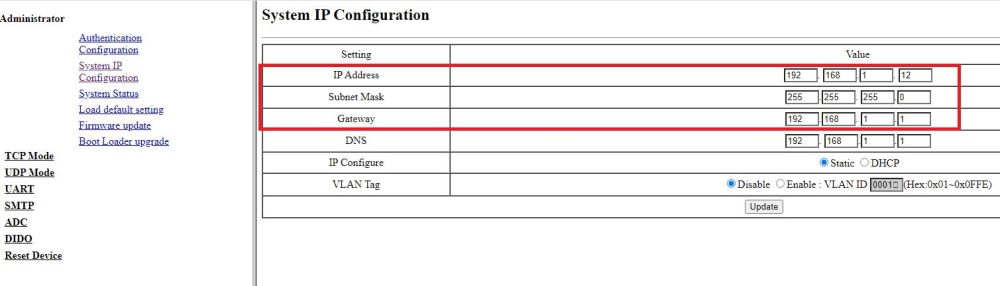
Kapcsolat a központ és az ATC-1000 között
A kommunikációhoz speciális kábelre lesz szükség, amit saját kezűleg kell elkészíteni.
Szükségünk lesz 2db 9 pines anya csatlakozóra, és legalább 4 eres kábelre.
A bekötés a következő ábrán látható:
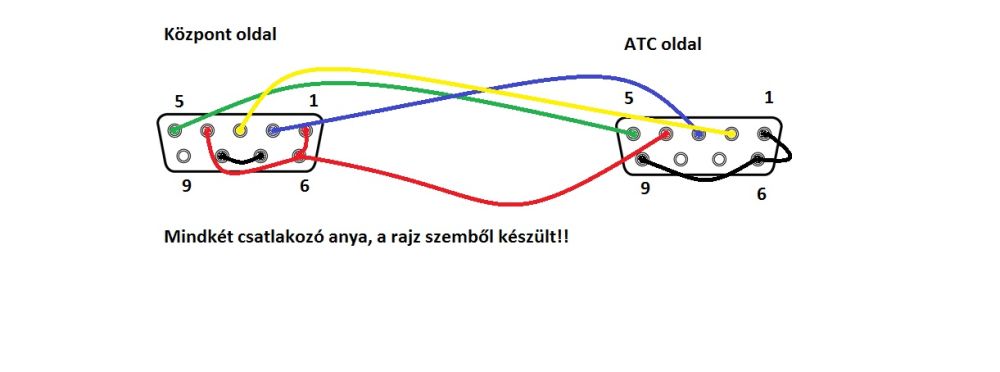
Központ beállítások ellenőrzése feltöltéshez
Ahhoz hogy a központról tudjunk feltölteni, olyan site-ot kell létrehoznunk ami a központ beállításainak megfelel.
A következő beállításokat kell ellenőriznünk a központon.
1.)Írjuk be a jelszót.
2.)Rendszer.
3.)Konfiguráció.
4.)Kommunikáció.
5.)Portok. ---> A helyes beállítások: Port: Bels , Sebesség: 9600 , Hozzárend.: FEP
6.)Lépjünk egy menüvel vissza, majd válasszuk a hálózati menüt.
7.)Helyi ismétlők: Címe 1, Státusz: let.
8.)Globális ismétlők
9.)Globális ismétlő címe 1, Státusz let!
10.)Egy menüvel lépjünk vissza!
11.)Válasszuk az ID-t.
Itt minden adatot (HálCím,Központ,MaxHálózatKonf) jegyezzünk meg, a Sitehoz kelleni fog.
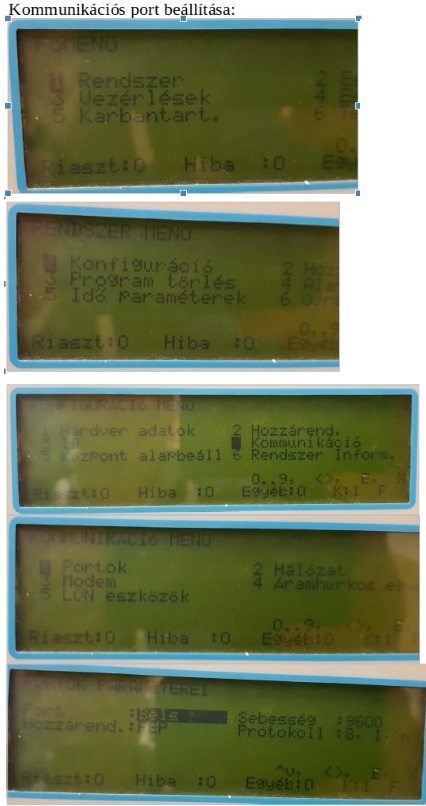

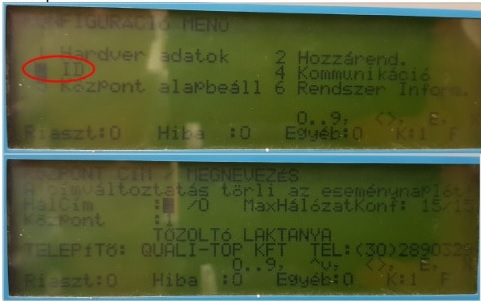
Site létrehozása
Indítsuk el a programunk, majd hozzunk létre egy új Site-ot.
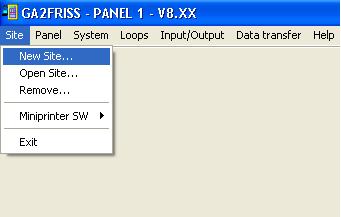
Nevezzük el, majd hozzunk létre egy új panelt.
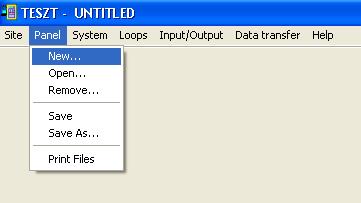
A Panelt állítsuk be a központ típusa, és a beállított azonosító alapján. Host verziót is állíthatunk, ez ha nem jól van beállítva feltöltéskor figyelmeztet a program, akkor még módosítható.
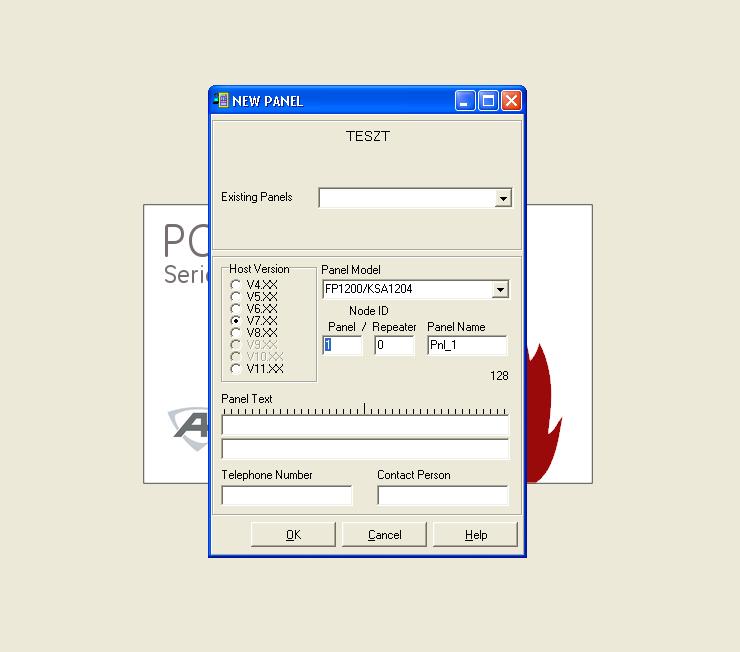
Ha beállítottuk a panelt, Data Transfer / Receive data (Pantel to PC) menüpontot válasszuk.
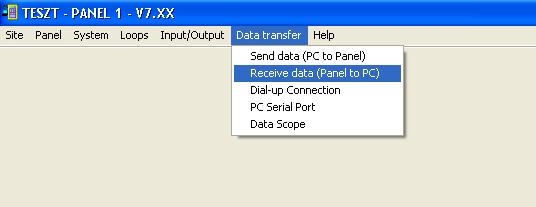
Kössük össze a pc-t és a központot a programozói kábellel.(Ha nincs a rajz alapján elkészíthető)
Az összeköttetés után az RS232 Line Status-nál ha minden zöld, akkor nyomjuk csak a Start Uploadra.
Itt jelez a Software ha nem egyezik a központ verzió a Site verziójával, ilyenkor panel beállításoknál változtassuk a megfelelőre.

Ha megtörtént a feltöltés, a metafile-hoz szükséges adatokat a PANEL/Print Files menüpontban érhetjük el.
A megjelenő ablakban válasszuk az ALL opciót. Ha végzett az adatok listázásával, másoljuk ki az EGÉSZET!(Fontos: Ügyeljünk rá hogy tényleg mindent kijelöljünk (CTRL+A nem működik))
A másolt szöveghez hozzunk létre egy új szöveges dokumentumot(TXT), másoljuk bele, és mentsük. Ez lesz a METAFILE.
Metafile importálása
Fájl/Beállítások menün belül válasszuk a fizikai struktúrát, majd hozzunk létre új konténert.
Nevezzük el, válasszuk ki az Aritech típust, majd a hozzá tartozó protokollt.
Töltsük ki a többi mezőt az ATC-1000 beállítása szerint. (IP,PORT).
Kattintsunk a mentésre. Ezután betudjuk importálni a létrehozott METAFILET.